随着网络和办公软件的快速发展,WPSOffice已经成为了众多办公人员手中的必备工具。然而,不少用户在使用WPS时发现,它有时会占用大量内存,影响其他...
2025-04-05 11 wps
在使用WPS表格进行数据操作时,我们可能会遇到一些问题,比如下拉填充时数字不变的问题。这种情况可能会让一些用户感到困惑和不便。但别担心,接下来我将通过详细步骤指导您如何解决这一问题,并提供一些实用技巧和背景知识,确保您能够快速回到高效工作的状态。
WPS表格下拉数字不变的问题可能由多种因素导致,比如公式错误、格式设置不当等。在解决之前,需要明确问题所在,针对性处理。
核心操作步骤
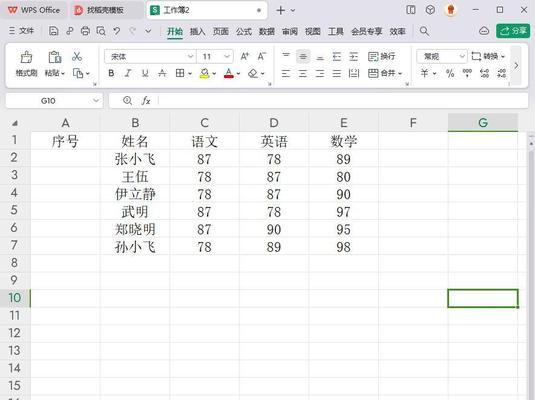
步骤一:检查是否为复制粘贴错误
当我们在使用WPS表格时,有时会不小心使用复制粘贴的方式而非自动填充方式来复制数据。这会导致即使下拉操作后,数字也保持不变。
1.确保您使用的是填充柄(位于单元格右下角的小方块)进行拖拽操作。
2.如果是复制粘贴导致的问题,请使用“撤销”功能(快捷键为Ctrl+Z),回到操作前的状态。
步骤二:检查单元格格式设置
有时单元格的格式设置错误,也会导致下拉填充数字不变。
1.选择被填充的单元格,右击选择“设置单元格格式”。
2.确认格式为“常规”或“数字”,并检查小数位数和是否为数值类型。
3.如果格式被误设置为文本,需要更改为数值类型后重新进行下拉操作。
步骤三:检查公式是否正确引用
如果单元格中使用了公式,并且该公式被复制到其他单元格时未正确调整引用方式,也可能导致下拉数字不变。
1.点击被填充单元格,查看公式栏中的公式是否正确引用了数据。如果公式是相对引用,它应该随着单元格位置的变化而变化。
2.如果是绝对引用(带有“$”符号),需要根据情况修改为相对引用或混合引用。
3.在公式无误的情况下,使用填充柄拖拽或双击填充柄自动填充到相邻单元格。
步骤四:更新或重新安装WPSOffice
在极少数情况下,软件本身可能存在问题,如缓存错误或软件故障。
1.尝试彻底关闭WPS软件,然后重新启动。
2.如仍无法解决问题,可以尝试卸载WPSOffice,然后重新安装最新版本。

常见问题解答
1.问题:下拉填充时数字还是会保持不变,怎么办?
解答:首先检查是否正确选择了填充柄。其次确认单元格格式为数值类型,并且所使用的公式正确无误。
2.问题:如何避免类似问题再次发生?
解答:在复制粘贴或使用公式之前,提前设置好单元格格式,并注意公式的引用方式。在日常操作中,定期检查和更新软件版本。
实用技巧分享
在处理大量数据时,建议使用WPS表格的“自动求和”或“填充序列”等快捷功能。
利用WPS表格的“拆分窗口”功能,可以在不同的窗口中查看同一工作表的不同部分,方便对照操作。
定期进行数据备份,以防止意外情况下数据丢失。
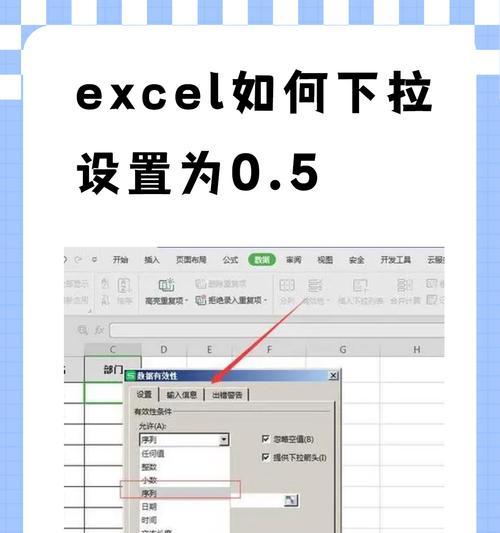
WPS表格是金山软件开发的一款办公软件,其功能与MicrosoftExcel相似,广泛应用于数据管理和分析。它提供了丰富的表格处理和数据分析工具,无论是家庭办公还是企业应用都能满足需求。掌握WPS表格的使用技巧,能显著提高办公效率,更好地处理复杂数据。
通过以上指导,我们已经详细解析了WPS表格下拉数字不变的问题及其解决方案。现在,您应该能够自信地处理这类常见问题,并且在遇到困难时知道如何寻找帮助。对于WPS表格的操作,请不断实践并探索更多功能以提高个人技能。
标签: wps
版权声明:本文内容由互联网用户自发贡献,该文观点仅代表作者本人。本站仅提供信息存储空间服务,不拥有所有权,不承担相关法律责任。如发现本站有涉嫌抄袭侵权/违法违规的内容, 请发送邮件至 3561739510@qq.com 举报,一经查实,本站将立刻删除。
相关文章
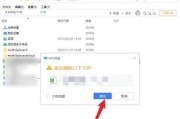
随着网络和办公软件的快速发展,WPSOffice已经成为了众多办公人员手中的必备工具。然而,不少用户在使用WPS时发现,它有时会占用大量内存,影响其他...
2025-04-05 11 wps
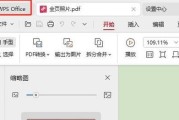
在追求高效办公的今天,WPS作为常用的办公软件之一,深受广大商务人士的青睐。在使用WPS进行工作时,正确的文件配置设置能大大提高工作效率。本文将为您详...
2025-04-02 21 wps
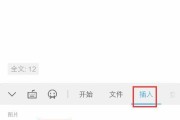
随着移动办公需求的日益增长,WPS作为一款广受欢迎的办公软件,也在不断地推出新功能以满足用户的需求。WPS的拍照功能是一项极具实用性的创新,它允许用户...
2025-03-13 32 wps
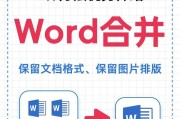
在日常办公中,我们经常需要将多个文档合并为一个以方便管理和传递。WPSOffice提供了方便快捷的文档合并功能,本文将详细为您介绍如何使用WPS合并文...
2025-01-10 121 wps

在使用WPSOffice办公软件时,时不时跳出的广告弹窗会让很多朋友感到困扰,特别是在追求高效率工作或学习的环境下,广告无疑是一种干扰。有没有简单有效...
2025-01-09 217 wps
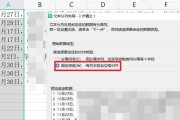
在工作或者学习当中,我们经常会遇到需要将多个文档合并为一个文件以便更加高效地管理和分享的情况。WPS作为一款常用的办公软件,它提供了多种文档合并的方法...
2025-01-08 40 wps